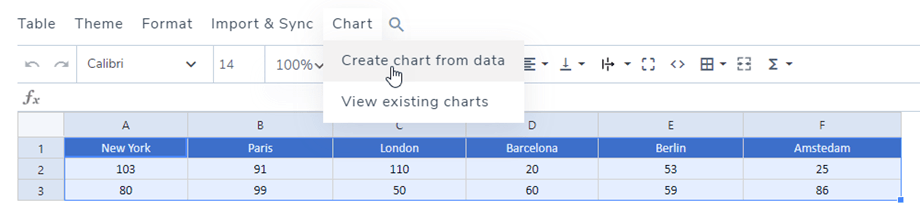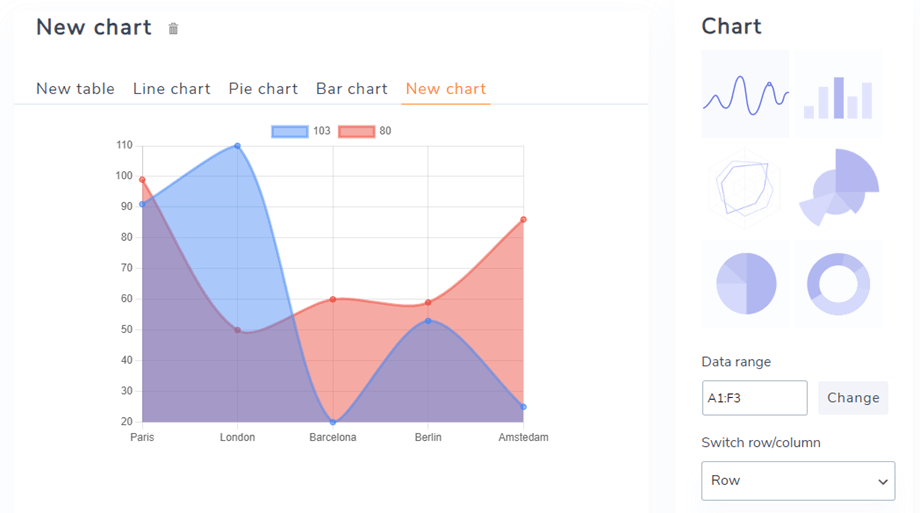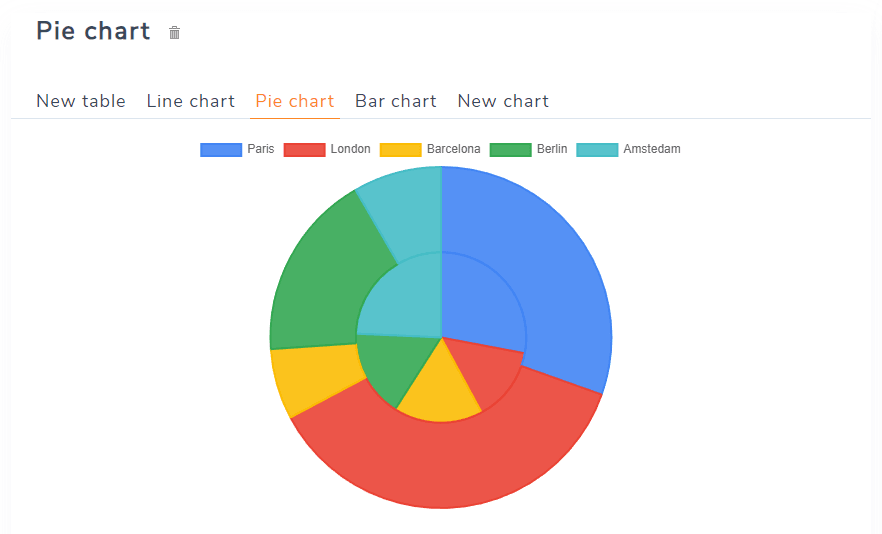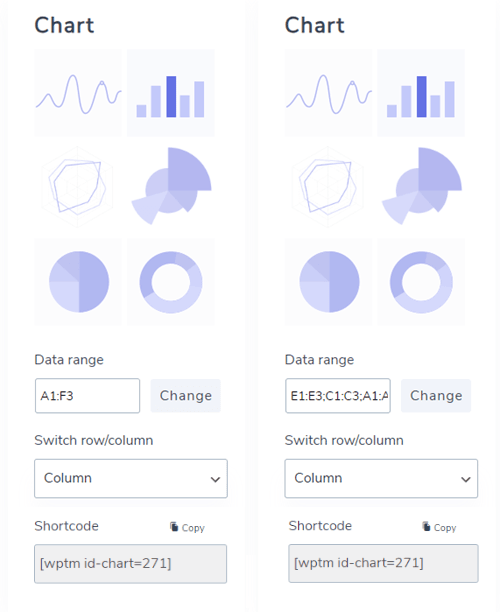WP Table Manager: діаграма з таблиць
1. Створіть таблицю з даними
Починаючи з версії 2.0, у вас є можливість додавати діаграми у свій вміст. Спочатку створіть таблицю з даними для створення діаграми.
Ви також можете вибрати два або більше окремих стовпців за допомогою Control (Windows)/Command (Mac), щоб створити нову діаграму.
Потім зробіть свій вибір, щоб створити діаграму, тут вибрано всю таблицю, натисніть кнопку меню «Діаграма» > «Створити діаграму з даних» .
Буде створено діаграму відповідно до вибраного вами діапазону даних. У правій частині ви можете вибрати тип діаграми. Ви можете створити будь-який графік із набору даних.
Графік буде динамічно оновлюватися відповідно до зміни даних у таблиці.
Або ви можете натиснути меню «Діаграма» > «Переглянути наявні діаграми», якщо ви вже створили діаграми.
2. Параметри графіку
Після додавання графіка ви матимете кілька параметрів у правому стовпці.
- Типи діаграм: 6 зразків діаграм включено.
- Виберіть діапазон: ваша область даних у таблиці.
- Змінити рядок/стовпець» доступний, лише якщо ви вибрали лише числа в наборі даних. Вам буде дозволено перемикати дані зі стовпця на рядок.
- Шорткод: короткий код діаграми, який можна вставити в редактор.
Спеціальні дані осі
У цьому даних спеціальної осі ви можете вибрати рядок/стовпець відповідно до параметрів, наведених вище.
- Ряд: Виберіть рядки/стовпці для відображення
- вісь X
- Виберіть рядок/стовпець
- Використовувати вибраний рядок/стовпець як X-мітки
- Використовуйте перший рядок/стовпець як дані діаграми
- Вісь Y
- Головний крок
- Мінімальне значення осі Y
Колір ряду даних
У цьому розділі ви можете вибрати кольори для стовпців і рядків.
Конфігурація
У Конфігурація ви можете налаштувати деякі стилі діаграми.
- Відображення легенди діаграми: Показати/сховати легенду над діаграмою.
- Спеціальний текст легенди: відредагуйте текст легенди.
- Ширина/висота діаграми: установіть ширину/висоту діаграми.
- Вирівняти діаграму: виберіть позицію для відображення на інтерфейсі.